Como remover o malware ThirdEye de um computador
TrojanTambém conhecido como: Ladrão de informações ThirdEye
Faça uma verificação gratuita e verifique se o seu computador está infectado.
REMOVER AGORAPara usar a versão completa do produto, precisa de comprar uma licença para Combo Cleaner. 7 dias limitados para teste grátis disponível. O Combo Cleaner pertence e é operado por RCS LT, a empresa-mãe de PCRisk.
Que tipo de malware é o ThirdEye?
ThirdEye é o nome de um ladrão de informações que tem como alvo os utilizadores do Windows. Embora este malware não seja classificado como altamente avançado, o seu principal objetivo é extrair informações sensíveis de sistemas comprometidos. Os dados roubados podem servir de base para ataques cibernéticos subsequentes.
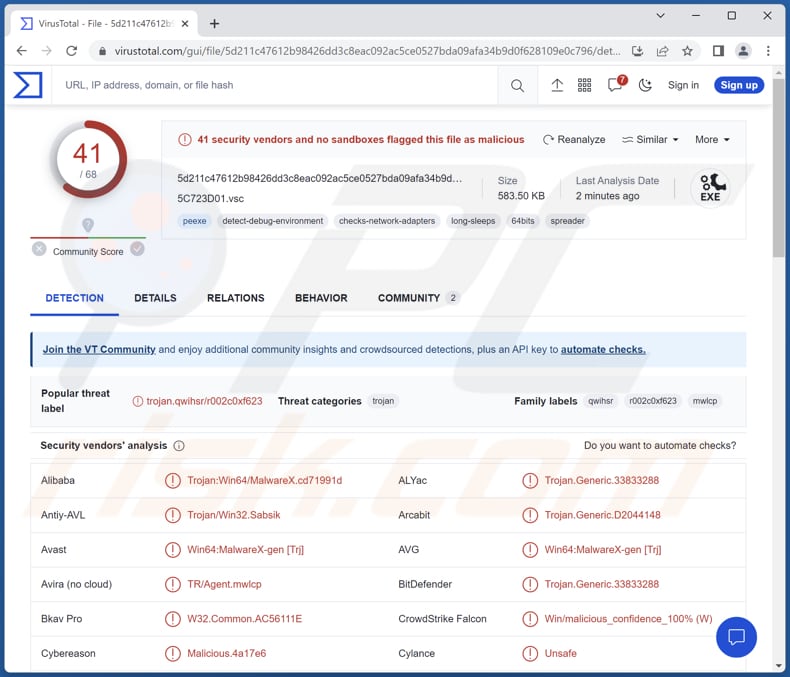
Mais sobre o ThirdEye
A funcionalidade do ladrão de informações ThirdEye é bastante simples. Recolhe informações do sistema de máquinas comprometidas, incluindo BIOS e detalhes de hardware. Além disso, procura ficheiros, pastas, processos em execução e informações de rede. O ThirdEye transmite os dados recolhidos para o seu servidor de Comando e Controlo (C2) designado.
As informações do sistema obtidas a partir de máquinas comprometidas, incluindo BIOS e detalhes de hardware, podem ser utilizadas pelos cibercriminosos para vários fins maliciosos. Ao analisarem estas informações, podem identificar vulnerabilidades ou fraquezas no sistema, que podem ser exploradas para acesso não autorizado ou para um maior comprometimento.
Por exemplo, o conhecimento do hardware e da versão do BIOS pode ajudá-los a visar explorações específicas ou a conceber ataques sofisticados. Em suma, os criminosos cibernéticos podem aproveitar as informações obtidas para planear ataques direccionados, obter acesso não autorizado, efetuar roubo de identidade ou facilitar outras actividades maliciosas.
| Nome | Ladrão de informações ThirdEye |
| Tipo de ameaça | Ladrão de informações |
| Nomes de deteção | Avast (Win64:MalwareX-gen [Trj]), Combo Cleaner (Trojan.Generic.33833288), ESET-NOD32 (Uma Variante De Win64/Agent.CKC), Kaspersky (Trojan.Win64.Agent.qwihsr), Microsoft (Trojan:Win32/Wacatac.B!ml), Lista Completa (VirusTotal) |
| Sintomas | Os trojans são projetados para infiltrar-se furtivamente no computador da vítima e permanecer silenciosos, e, portanto, nenhum sintoma específico é claramente visível na máquina infectada. |
| Métodos de distribuição | Anexos de email infectados, anúncios online maliciosos, engenharia social, "cracks" de software. |
| Danos possíveis | As palavras-passe e informações bancárias roubadas, roubo de identidade, computador da vítima adicionado a um botnet. |
| Remoção do Malware (Windows) |
Para eliminar possíveis infecções por malware, verifique o seu computador com software antivírus legítimo. Os nossos investigadores de segurança recomendam a utilização do Combo Cleaner. Descarregar Combo CleanerO verificador gratuito verifica se o seu computador está infectado. Para usar a versão completa do produto, precisa de comprar uma licença para Combo Cleaner. 7 dias limitados para teste grátis disponível. O Combo Cleaner pertence e é operado por RCS LT, a empresa-mãe de PCRisk. |
Conclusão
De um modo geral, a compreensão das capacidades e dos riscos associados ao ThirdEye realça a necessidade de os indivíduos e as organizações se manterem vigilantes, informados sobre as ameaças emergentes e implementarem medidas eficazes de cibersegurança para proteger os seus sistemas e dados sensíveis.
Outros exemplos de ladrões de informação são Umbral, RedEnergy e RDStealer.
Como é que o ThirdEye se infiltrou no meu computador?
O ThirdEye é distribuído através de um ficheiro ZIP que contém dois ficheiros executáveis (.exe) disfarçados de documentos normais (docs PDF) através da utilização de extensões de ficheiro adicionais. O ficheiro ZIP que contém o malware ThirdEye pode ser distribuído através de vários métodos, incluindo anexos de email, sites maliciosos, redes de partilha de ficheiros, ou disfarçado como transferências de software legítimo.
Os criminosos cibernéticos podem utilizar técnicas de engenharia social, como e-mails de phishing ou sites fraudulentos, para enganar os utilizadores e levá-los a descarregar e abrir o conteúdo do ficheiro ZIP, infectando inadvertidamente o seu sistema com o malware.
Como evitar a instalação de malware?
Tenha cuidado ao abrir anexos de email ou ao clicar em ligações, especialmente se forem de fontes desconhecidas ou suspeitas. Descarregue apenas programas ou ficheiros de fontes fidedignas, como sites oficiais ou lojas de aplicações de confiança. Evite descarregar de sites obscuros ou de redes Peer-to-Peer e fontes semelhantes, uma vez que podem conter software malicioso.
Mantenha o seu sistema operativo e todo o software actualizados, instalando os últimos patches e actualizações de segurança. Utilize software antivírus fidedigno e mantenha-o regularmente atualizado. Evite clicar em anúncios ou pop-ups suspeitos e tenha cuidado ao visitar sites desconhecidos. Limite-se a sites conhecidos e de confiança para minimizar o risco de encontrar conteúdos maliciosos.
Se acredita que o seu computador já está infectado, recomendamos a execução de uma análise com Combo Cleaner Antivirus para Windows para eliminar automaticamente o malware infiltrado.
Remoção automática instantânea do malware:
A remoção manual de ameaças pode ser um processo moroso e complicado que requer conhecimentos informáticos avançados. O Combo Cleaner é uma ferramenta profissional de remoção automática do malware que é recomendada para se livrar do malware. Descarregue-a clicando no botão abaixo:
DESCARREGAR Combo CleanerAo descarregar qualquer software listado no nosso website, concorda com a nossa Política de Privacidade e Termos de Uso. Para usar a versão completa do produto, precisa de comprar uma licença para Combo Cleaner. 7 dias limitados para teste grátis disponível. O Combo Cleaner pertence e é operado por RCS LT, a empresa-mãe de PCRisk.
Menu rápido:
- O que é o ThirdEye?
- PASSO 1. Remoção manual do malware ThirdEye.
- PASSO 2. Verifique se o seu computador está limpo.
Como remover o malware manualmente?
A remoção manual de malware é uma tarefa complicada - geralmente é melhor permitir que programas antivírus ou antimalware façam isso automaticamente. Para remover este malware, recomendamos usar Combo Cleaner Antivirus para Windows.
Se deseja remover o malware manualmente, o primeiro passo é identificar o nome do malware que está ao tentar remover. Aqui está um exemplo de um programa suspeito em execução no computador de um utilizador:

Se verificou a lista de programas em execução no seu computador, por exemplo, ao usarGestor de Tarefas, e identificou um programa que parece suspeito, continue com estes passos:
 Descarregue um programa denominado Autoruns. Este programa mostra as aplicações de inicialização automática, o Registo e as localizações dos ficheiros do sistema:
Descarregue um programa denominado Autoruns. Este programa mostra as aplicações de inicialização automática, o Registo e as localizações dos ficheiros do sistema:

 Reinicie o seu computador no Modo de Segurança:
Reinicie o seu computador no Modo de Segurança:
Utilizadores do Windows XP e Windows 7: Inicie o seu computador no modo de segurança. Clique em Iniciar, clique em Desligar, clique em Reiniciar, clique em OK. Durante o processo de inicialização do computador, prima a tecla F8 no teclado várias vezes até ver o menu de opções avançadas do Windows e selecione Modo de Segurança com Rede na lista.

O vídeo demonstra como iniciar o Windows 7 no "Modo de Segurança com Rede":
Utilizadores do Windows 8: Inicie o Windows 8 no Modo de Segurança com Rede - Vá para o ecrã inicial do Windows 8, digite Avançadas e, nos resultados da pesquisa, selecione Configurações. Clique em Opções de inicialização avançadas, na janela aberta "Configurações gerais do PC", selecione Inicialização avançada.
Clique no botão "Reiniciar agora". O computador será reiniciado no menu "Opções avançadas de inicialização". Clique no botão "Resolução de problemas" e, em seguida, clique no botão "Opções avançadas". No ecrã de opções avançadas, clique em "Definições de Iníio".
Clique no botão "Reiniciar". O seu PC será reiniciado no ecrã Configurações de inicialização. Prima F5 para inicializar no Modo de Segurança com Rede.

O vídeo demonstra como iniciar o Windows 8 no "Modo de Segurança com Rede":
Utilizadores do Windows 10: Clique no logótipo do Windows e seleccione o ícone Energia. No menu aberto, clique em "Reiniciar" mantendo premido o botão "Shift" do teclado. Na janela "escolher uma opção", clique em "Resolução de problemas" e, em seguida, seleccione "Opções avançadas".
No menu de opções avançadas, selecione "Configurações de inicialização" e clique no botão "Reiniciar". Na janela a seguir, deve clicar no botão "F5" do seu teclado. Isso reiniciará o seu sistema operativo no modo de segurança com rede.

O vídeo demonstra como iniciar o Windows 10 no "Modo de Segurança com Rede":
 Extraia o ficheiro descarregue e execute o ficheiro Autoruns.exe.
Extraia o ficheiro descarregue e execute o ficheiro Autoruns.exe.

 Na aplicação Autoruns, clique em "Opções" na parte superior e desmarque "Ocultar Locais vazios" e "Ocultar entradas do Windows". Após este procedimento, clique no ícone "Atualizar".
Na aplicação Autoruns, clique em "Opções" na parte superior e desmarque "Ocultar Locais vazios" e "Ocultar entradas do Windows". Após este procedimento, clique no ícone "Atualizar".

 Verifique a lista fornecida pela aplicação Autoruns e localize o ficheiro de malware que deseja para eliminar.
Verifique a lista fornecida pela aplicação Autoruns e localize o ficheiro de malware que deseja para eliminar.
Deve anotar o seu caminho e nome completos. Note que alguns malwares ocultam nomes de processos em nomes de processos legítimos do Windows. Nesta fase, é muito importante evitar a remoção de ficheiros do sistema. Depois de localizar o programa suspeito que deseja remover, clique com o botão direito do rato sobre o nome e escolha "Excluir".

Depois de remover o malware através da aplicação Autoruns (isso garante que o malware não seja executado automaticamente na próxima inicialização do sistema), deve procurar o nome do malware no seu computador. Certifique-se de ativar ficheiros e pastas ocultos antes processo. Se encontrar o nome do ficheiro do malware, certifique-se de removê-lo.

Reinicie o seu computador no modo normal. Seguir estes passos deve remover qualquer malware do seu computador. Note que a remoção manual de ameaças requer conhecimentos avançados de informática. Se não tiver essas capacidades, deixe a remoção de malware para programas antivírus e antimalware.
Estes passos podem não funcionar com infecções avançadas de malware. Como sempre, é melhor prevenir a infecção do que tentar remover o malware mais tarde. Para manter seu computador seguro, instale as atualizações mais recentes do sistema operativo e use um software antivírus. Para ter certeza que o seu computador está livre de infecções por malware, recomendamos verificá-lo com Combo Cleaner Antivirus para Windows.
Perguntas Frequentes (FAQ)
O meu computador está infetado com malware ThirdEye, devo formatar o meu dispositivo de armazenamento para me livrar dele?
Não, não há necessidade de medidas extremas como a formatação. Malware como o ThirdEye pode ser eliminado usando um software antivírus de boa reputação, como o Combo Cleaner.
Quais são os maiores problemas que o malware pode causar?
As consequências do malware podem variar consoante o seu tipo e podem incluir roubo de identidade, perda financeira, encriptação de dados, redução do desempenho do computador e o risco de infecções adicionais.
Qual é o objetivo do ThirdEye?
O objetivo do ThirdEye é recolher informações de máquinas comprometidas, tais como detalhes do sistema (por exemplo, BIOS e detalhes de hardware), e enviá-las para um servidor remoto de comando e controlo.
Como é que o ThirdEye se infiltrou no meu computador?
Os vectores comuns de infeção incluem anexos de e-mail maliciosos, descarregamentos fraudulentos de sites não fidedignos, vulnerabilidades de software e tácticas de engenharia social. Sabe-se que o ThirdEye é distribuído através de um ficheiro ZIP que contém dois executáveis.
O Combo Cleaner vai proteger-me contra o malware?
Certamente, o Combo Cleaner pode detetar e remover a maioria das infecções de malware conhecidas. O malware sofisticado muitas vezes oculta-se profundamente no sistema. Portanto, é altamente recomendável executar uma verificação completa do sistema para garantir que todas as ameaças potenciais sejam identificadas e eliminadas.
Partilhar:

Tomas Meskauskas
Pesquisador especialista em segurança, analista profissional de malware
Sou um apaixonado por segurança e tecnologia de computadores. Tenho experiência de mais de 10 anos a trabalhar em diversas empresas relacionadas à resolução de problemas técnicas e segurança na Internet. Tenho trabalhado como autor e editor para PCrisk desde 2010. Siga-me no Twitter e no LinkedIn para manter-se informado sobre as mais recentes ameaças à segurança on-line.
O portal de segurança PCrisk é fornecido pela empresa RCS LT.
Pesquisadores de segurança uniram forças para ajudar a educar os utilizadores de computadores sobre as mais recentes ameaças à segurança online. Mais informações sobre a empresa RCS LT.
Os nossos guias de remoção de malware são gratuitos. Contudo, se quiser continuar a ajudar-nos, pode-nos enviar uma ajuda, sob a forma de doação.
DoarO portal de segurança PCrisk é fornecido pela empresa RCS LT.
Pesquisadores de segurança uniram forças para ajudar a educar os utilizadores de computadores sobre as mais recentes ameaças à segurança online. Mais informações sobre a empresa RCS LT.
Os nossos guias de remoção de malware são gratuitos. Contudo, se quiser continuar a ajudar-nos, pode-nos enviar uma ajuda, sob a forma de doação.
Doar
▼ Mostrar comentários